Ако сте на Linux и искате по-сериозен офис пакет, отколкото Libre Office може да предложи, Calligra Office Suite е отговорът. Това е напълно функционален пакет за офис/графичен дизайн, с отлични инструменти за много различни задачи.
Calligra идва с много различни приложения, като Words за документи, инструмента за векторна графика Karbon, редактор на база данни, създател на презентации, инструмент за електронни таблици и др.
Съдържание
Инсталирайте Calligra Office Suite
За да инсталирате пакета Calligra Office, трябва да използвате Ubuntu, Debian, Arch Linux, Fedora, OpenSUSE, Gentoo или Linux дистрибуция, която има достъп до най-новите KDE Plasma пакети и инструменти.
Ubuntu

Calligra е лесно достъпна за инсталиране в операционната система Ubuntu Linux чрез традиционни методи. За да го получите, отворете Ubuntu Software Center или KDE Discover, потърсете „Calligra“ и го инсталирайте. Друга възможност е да отидете в прозорец на терминала и да въведете следната команда, за да го стартирате.
sudo apt install calligra
Нестабилна калигра
За повечето хора в Ubuntu версията на Calligra, която се предлага в софтуерния център, е достатъчно добра. Въпреки това, ако нямате търпение за нови функции, тази версия вероятно не е достатъчно добра. За щастие е много лесно да получите по-актуална версия на Calligra на Ubuntu чрез PPA.
Нестабилният Calligra PPA обикновено е запазен за KDE Neon, Linux дистрибуция, която използва Ubuntu като основа. Въпреки това всеки потребител на Ubuntu може да използва този PPA, за да получи по-нова версия на Calligra Office. За да добавите PPA, отворете терминал и направете следната команда:
sudo add-apt-repository ppa:neon/ppa
След като добавите Neon PPA към Ubuntu, трябва да изпълните командата за актуализиране на Ubuntu. Това ще обнови кеша на пакетите на вашия компютър и ще позволи на Ubuntu да вижда по-нови версии на софтуера в своите източници.
sudo apt update
Използването на този PPA в Ubuntu изисква от потребителя да инсталира няколко KDE Neon инструмента. Инсталирането на тези инструменти е от решаващо значение и ще помогне на инструмента Calligra Office да работи правилно. Инсталирайте инструментите KDE Neon на вашия компютър с apt.
sudo apt-get install project-neon-base
Инсталирането на базовия пакет на Project Neon може да отнеме малко време, така че бъдете търпеливи. Когато приключи, инсталирайте нестабилната версия на Calligra, за да завършите процеса.
sudo apt install project-neon-calligra project-neon-calligra-dbg
Когато всичко приключи с инсталирането, излезте от текущата си сесия на Ubuntu. В менюто за вход изберете опцията „Project Neon“ и влезте отново, за да стартирате нестабилна Calligra.
Debian
Потребителите на Debian имат достъп до стабилна версия на Calligra на Debian 9 Stretch (Stable). За да го инсталирате, отворете терминала и използвайте командите apt-get, за да го стартирате.
sudo apt-get install calligra
Нестабилна калигра
Повечето потребители на Debian могат да използват Calligra, но нейната версия в Debian 9 е малко остаряла. Алтернатива е да инсталирате нестабилната версия, като активирате Testing repo в Debian.
Забележка: активирайте тестването в Debian само ако разбирате как да коригирате нещата, които се объркат!
За да започнете, активирайте Тестване във вашия файл /etc/apt/sources.list.
su -
echo "deb https://deb.debian.org/debian testing main" >> /etc/apt/sources.list
След това изпълнете командата за актуализиране, така че Debian да има достъп до новото тестово репо.
sudo apt-get update
След като стартирате актуализацията, деинсталирайте Calligra от Debian, тъй като използвате старите пакети.
sudo apt-get remove calligra
И накрая, инсталирайте по-новата версия на Calligra:
sudo apt-get -t testing install calligra
Arch Linux
Arch Linux е известен с това, че винаги има актуален софтуер и има много актуална версия на офис пакета Calligra в своите софтуерни източници. За да го получите на вашия Arch PC, просто използвайте мениджъра на пакети Pacman, за да го синхронизирате.
sudo pacman -S calligra
Като алтернатива, ако имате проблеми с основния пакет Calligra, има версии на офис пакета в Arch Linux AUR на разположение за компилация.
Fedora
Fedora, подобно на Arch Linux, е много актуална. Той редовно получава най-новите пакети, така че получаването на сравнително нова версия на Calligra не изисква никаква упорита работа. За да инсталирате, отворете терминал и използвайте DNF, за да инсталирате софтуера.
sudo dnf install calligra -y
OpenSUSE
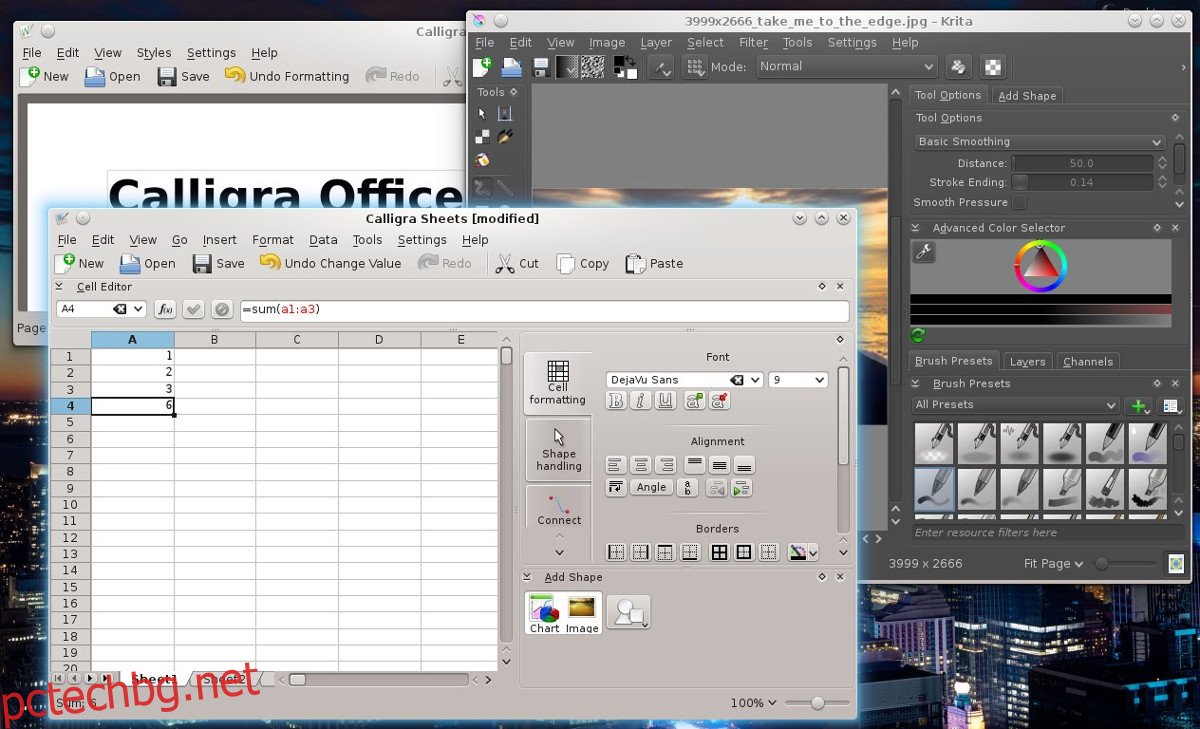
В OpenSUSE получаването на по-нова версия на Calligra е малко по-трудно поради факта, че определени версии на операционната система не се концентрират около нов софтуер. Вместо това фокусът е стабилна стабилност и това означава, че понякога програмите не са толкова скорошни. За да получите нова версия на Calligra на OpenSUSE Leap, добавете следното софтуерно хранилище:
Скок 15.0
sudo zypper addrepo https://ftp.gwdg.de/pub/opensuse/repositories/KDE:/Extra/openSUSE_Leap_15.0/ opensuse-kde-extra
Скок 42.3
sudo zypper addrepo https://ftp.gwdg.de/pub/opensuse/repositories/KDE:/Extra/openSUSE_Leap_42.3/ opensuse-kde-extra
След това инсталирайте Calligra с:
sudo zypper install calligra
Тумбъл
OpenSUSE е уникална ОС, тъй като една версия на нейната дистрибуция (LEAP) се фокусира върху стабилността, докато друга версия се фокусира върху абсолютно най-новия софтуер. Ако сте потребител на OpenSUSE Tumbleweed, получаването на актуална версия на Calligra не би трябвало да е проблем със Zypper.
sudo zypper install calligra
Други Linux
Calligra е официалният пакет Office за работния плот на KDE Plasma. В резултат на това можете да го намерите почти навсякъде. Ако се интересувате от инсталиране на Calligra, но не можете да намерите инструкциите, свързани с вашата дистрибуция, помислете за проверка Pkgs.org. като алтернатива, прочетете уебсайта, тъй като може да имат специфична за вас информация.
